Tworzenie i edytowanie aplikacji przy użyciu projektanta aplikacji
Ten temat dotyczy platformy Dynamics 365 Customer Engagement (on-premises). Aby zapoznać się z wersją tego tematu dotyczącą usługi Power Apps, zobacz: Tworzenie aplikacji opartej na modelu przy użyciu projektanta aplikacji
Szybko twórz aplikacje o jednej lub wielu encjach przy użyciu projektanta aplikacji opartego na kafelkach. Utwórz raz i uruchom swoją aplikację na urządzeniach o dużym ekranie.
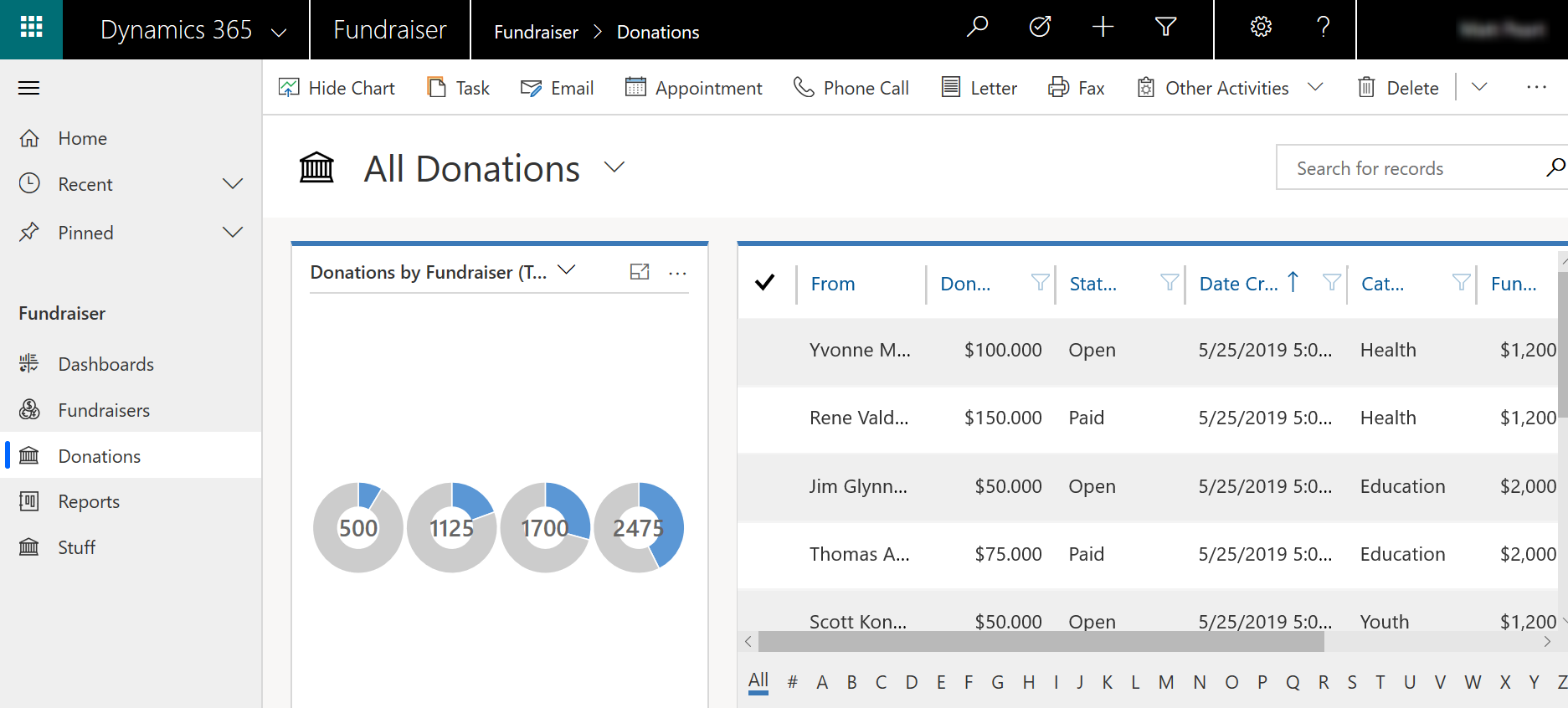
Oraz urządzenia przenośne.
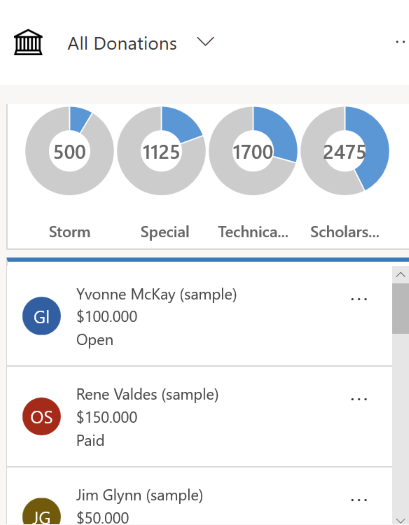
Wymagania wstępne
Upewnij się, że przypisano Cię do roli zabezpieczeń administratora systemu lub konfiguratora systemu bądź dysponujesz równoważnymi uprawnieniami.
Utwórz aplikację
Z Dynamics 365 Customer Engagement (on-premises) przejdź do Ustawienia>Moje aplikacje, i wybierz Utwórz nową aplikację. Możesz również w obszarze Aplikacje w Eksploratorze rozwiązań wybrać Nowy. Na stronie Utwórz nową aplikację wprowadź następujące informacje:
Nazwa: Wprowadź unikatową nazwę aplikacji.
Unikatowa nazwa: Unikatowa nazwa jest wypełniana automatycznie w oparciu nazwę aplikacji, którą sam określasz. Jest poprzedzona prefiksem wydawcy. Można zmienić tę część unikatowej nazwy, która jest edytowalna. Unikatowa nazwa może zawierać tylko znaki z angielskiego alfabetu oraz liczby.
Uwaga
Prefiks wydawcy to tekst, który jest dodawany do encji lub pola utworzonego dla rozwiązania z tym wydawcą. Więcej informacji: Zmień prefiks wydawcy rozwiązania dla wydawcy domyślnego
Opis: Wpisz krótki opis tego, czym jest aplikacja lub co robi.
Ikona: Domyślnie zaznaczone jest pole wyboru miniatury Użyj domyślnej aplikacji. Aby wybrać inny zasób sieci Web jako ikonę dla aplikacji, wyczyść pole wyboru, a następnie wybierz ikonę z listy rozwijanej. Ta ikona będzie wyświetlana na kafelku podglądu aplikacji.
Klient: Wybierz typ klienta.
- Sieć Web. Jest to klasyczny klient sieci Web. Ten klient nie jest odpowiedni na urządzenia przenośne.
- Ujednolicony interfejs. Ten klient oferuje nowe środowisko użytkownika, które używa responsywnego projektu sieci Web w celu utworzenia optymalnego środowiska wyświetlania i interakcji na ekranie o dowolnym rozmiarze, na dowolnym urządzeniu i w dowolnej orientacji. Więcej informacji: Informacje na temat ujednoliconego interfejsu
Sufiks adresu URL aplikacji. Domyślnie sufiksem adresu URL jest Unikatowa nazwaaplikacji bez prefiksu, na przykład www.contoso.com/sales/Apps/MyApp. Możesz wprowadzić inny sufiks adresu URL jeśli chcesz utworzyć łatwy do zapamiętania adres URL dla aplikacji.
Użyj istniejącego rozwiązania w celu utworzenia aplikacji: Wybierz tę opcję, aby utworzyć aplikację z listy zainstalowanych rozwiązań. Po wybraniu tej opcji Gotowe na nagłówku ulegnie zmianie na Dalej. Po wybraniu Dalej, otworzy się strona Utwórz aplikację z istniejącego rozwiązania. Z listy rozwijanej Wybierz rozwiązanie wybierz rozwiązanie, z którego chcesz utworzyć aplikację. Jeśli jest dostępna mapa witryny dla wybranego rozwiązania, pojawi się lista rozwijana Wybierz mapę witryny. Wybierz mapę witryny, a następnie wybierz Gotowe.
Uwaga
Wybierając Rozwiązanie domyślne po dodaniu mapy witryny, składniki, które są skojarzone z tą mapą witryny są dodawane automatycznie do aplikacji.
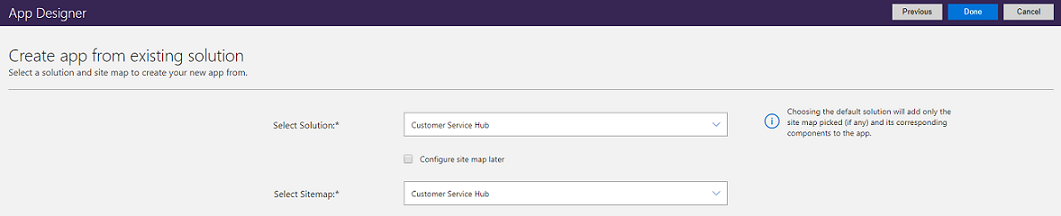
Wybierz stronę powitalną: Ta opcja umożliwia wybranie z zasobów sieci Web dostępnych w danej organizacji. Utworzone strony powitalne mogą zawierać informacje przydatne dla użytkowników, takie jak łącza do filmów wideo, instrukcje uaktualniania, lub informacje dotyczące rozpoczynania pracy. Strona powitalna jest wyświetlana po otwarciu aplikacji. Użytkownicy mogą wybrać Nie pokazuj następnym razem tego ekranu powitalnego na stronie powitalnej, aby wyłączyć stronę, aby nie pojawiała się ona przy kolejnym uruchomieniu aplikacji. Więcej informacji na temat sposobu tworzenia zasobu sieci Web, takiego ja plik HTML, którego można jako strony powitalnej: Tworzenie i edytowanie zasobów sieci Web w celu rozszerzania aplikacji sieci Web.
Aby później edytować właściwości aplikacji, przejdź do karty Właściwości w Projektancie aplikacji. Więcej informacji: Zarządzaj właściwościami aplikacji
Uwaga
Nie możesz zmienić unikalnej nazwy ani sufiksu adresu URL aplikacji na karcie Właściwości.
Włącz funkcję Mobile OfflineFunkcja Mobile offline umożliwia użytkownikom uruchamianie aplikacji w trybie offline w celu współpracy z danymi, kiedy nie są one połączone z Internetem. Aby skorzystać z tej funkcji, administrator Dynamics 365 będzie musiał skonfigurować tryb mobile offline dla organizacji. Więcej informacji: Konfigurowanie synchronizacji w trybie mobile offline, aby umożliwić użytkownikom pracę w trybie offline na urządzeniu przenośnym
Wybierz Gotowe lub, jeśli wybrano Użyj istniejącego rozwiązania w celu utworzenia aplikacji, wybierz Dalej, aby wybrać z dostępnych rozwiązań, które zostały zaimportowane w organizacji.
Nowa aplikacja jest tworzona i wyświetlana w stanie Projekt . Zobaczysz obszaru projektanta aplikacji dla nowej aplikacji.
Zdefiniuj mapę witryny. Mapa witryny określa sposób, w jaki użytkownicy będą się poruszać po aplikacji. Wybierz
 , aby otworzyć projektanta mapy witryny. Więcej informacji: Tworzenie mapy witryny dla aplikacji przy użyciu projektanta mapy witryny
, aby otworzyć projektanta mapy witryny. Więcej informacji: Tworzenie mapy witryny dla aplikacji przy użyciu projektanta mapy witryny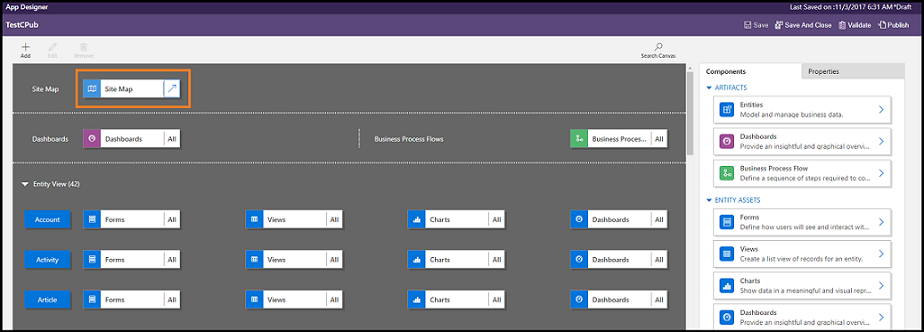
Dodawanie nowych lub edytowanie istniejących składników. Składniki obejmują encje i elementy pokrewne, takie jak formularze, widoki, wykresy, pulpity nawigacyjne i przepływy procesów biznesowych. Więcej informacji: Dodawanie lub edytowanie składników aplikacji
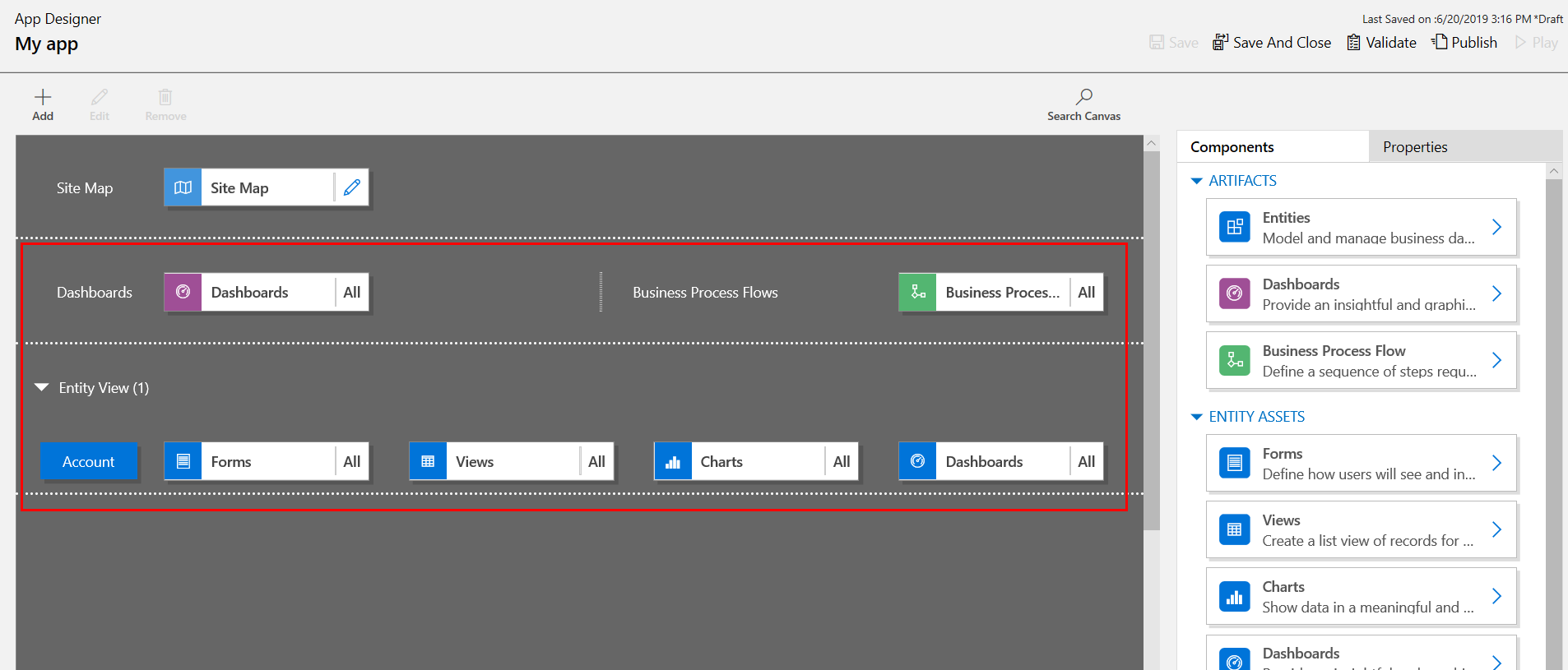
- Korzystaj z aplikacji wspólnie z użytkownikami. Więcej informacji: Zarządzanie dostępem do aplikacji przy użyciu ról zabezpieczeń
Edytowanie aplikacji
Z Dynamics 365 Customer Engagement (on-premises) przejdź do Ustawienia>Moje aplikacje, wybierz ... w aplikacji, której chcesz użyć, a następnie wybierz Otwórz w Projektancie aplikacji. Możesz również przejść do obszaru Aplikacje eksploratora rozwiązań i wybrać aplikację, którą chcesz edytować.

Dodawaj i edytuj składniki do aplikacji w zależności od potrzeb. Więcej informacji: Dodawanie lub edytowanie składników aplikacji
Uruchom aplikację
Użytkownicy aplikacji mogą uruchamiać opublikowane aplikacje z Dynamics 365 Customer Engagement (on-premises) przechodząc do Ustawienia>Moje aplikacje, a następnie wybierając żądaną aplikację.
Napiwek
Jeśli istnieje kilka dostępnych aplikacji, wyszukaj aplikację, wpisując jej nazwę w polu wyszukiwania.
Konfiguratorzy i projektanci aplikacji mogą również kopiować i udostępniać adres URL aplikacji, korzystając z karty Właściwości w projektancie aplikacji. Więcej informacji: Zarządzanie właściwościami aplikacji w Projektancie aplikacji
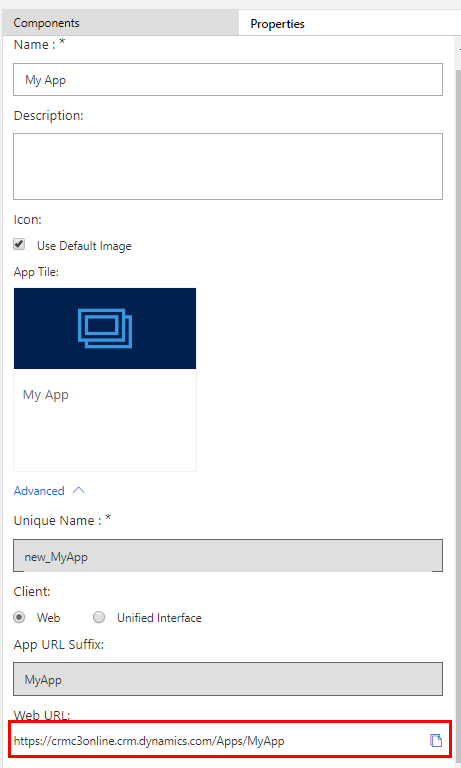
Zobacz też
Dodaj lub edytuj składniki aplikacji
Projektuj niestandardowe aplikacje biznesowe przy użyciu projektanta aplikacji